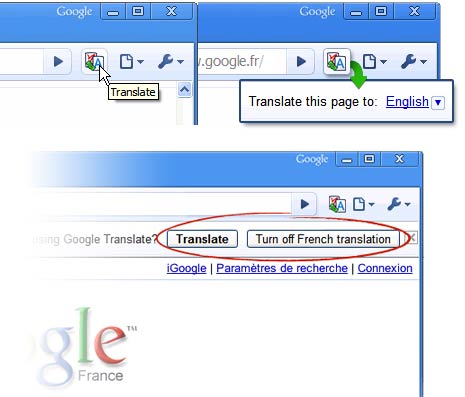 Sinds kort beschikt Google Chrome automatisch over een vertaaloptie in zijn instellingen. Veel gebruikers vinden deze integratie vreselijk irritant, en schakelen daarom over naar een andere webbrowser. Nochtans kan deze vertaaloptie via enkele instellingen ook simpelweg uitgeschakeld worden.
Sinds kort beschikt Google Chrome automatisch over een vertaaloptie in zijn instellingen. Veel gebruikers vinden deze integratie vreselijk irritant, en schakelen daarom over naar een andere webbrowser. Nochtans kan deze vertaaloptie via enkele instellingen ook simpelweg uitgeschakeld worden.
Inleiding:
Vanaf Google Chrome 4.1.249.1045 is het mogelijk om de vertaaloptie uit te schakelen. Om dit te controleren ga je binnen Google Chrome naar Tools > About Google Chrome.
Volledig uitschakelen:
1. Open Google Chrome
2. Ga binnen de browser naar Tools > Options > Under the Hood > Translate.
3. Haal het vinkje voor “Offer to translate pages that aren’t in a language I read” weg.
Enkel uitschakelen voor een bepaalde taal of website:
1. Bezoek een website in de taal of de gehele website die je niet wilt uitschakelen.
2. Klik op ‘Options’ aan de rechterkant van de balk.
3. Kies daarbij voor “Never translate this site” of “Never translate [this language].”
Vertaaloptie opnieuw inschakelen:
Wanneer je graag een taal van de zwarte lijst wilt halen, ga je als volgt te werk.
1. Sluit Google Chrome.
2. Open het bestand C:\Users\<user_name>\AppData\Local\Google\Chrome\User Data\Default\Preferences in Notepad of andere tekstverwerker.
3. Kijk voor regels die beginnen met “Translate_language_blacklist” : [ … : […
4. Verwijder de taal tussen [ ] die je graag opnieuw binnen Google Chrome wilt vertalen.
5. Wanneer je alle talen opnieuw wilt weergeven vervang je de lijn door “Translate_language_blacklist” : [ ], : [].
6. Sla het bestand op.
7. Start Google Chrome opnieuw op, alles werkt normaal nu naar behoren.